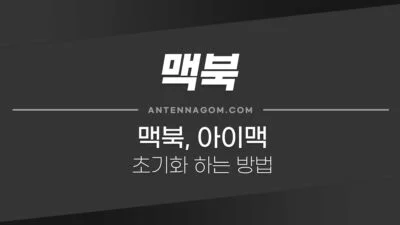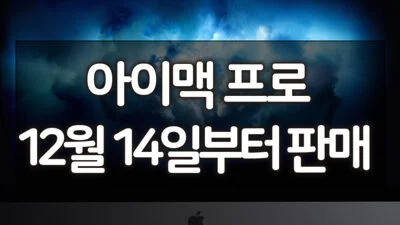맥북, 아이폰 보증기간 확인방법 (시리얼 확인방법) – 맥북, 아이폰을 사용하면서 가장 신경쓰이는 부분이 수리비입니다. 수리비용도 만만치 않기 때문에 보증기간이 지날 경우 새로 사는게 더 쌀 정도인 막대한 수리비용때문에 신경이 쓰일 수 밖에 없는데요. 이번 글에서는 맥북, 아이맥, 아이폰 등의 시리얼 확인방법과 보증기간 확인방법에 대해서 알아보도록 하겠습니다.
맥북, 맥북에어, 아이맥 시리얼 확인 방법
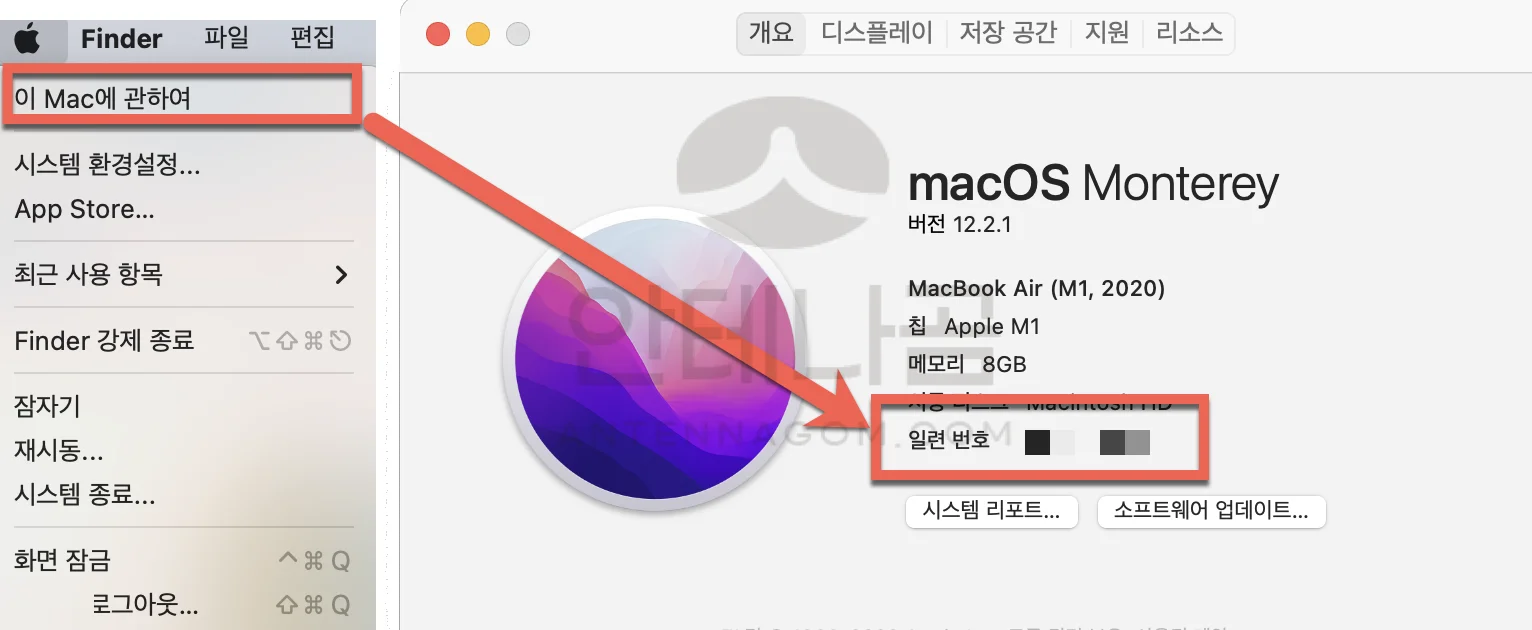
맥북, 맥북에어, 아이맥등 맥OS를 사용하는 맥 제품의 경우에는 화면 왼쪽의 아이콘을 누르면 바로 아래에 이 Mac에 관하여를 볼 수 있습니다. 해당 메뉴를 선택하면 새로운 창에서 바로 일련 번호를 확인할 수 있습니다.
아이폰 시리얼 확인방법
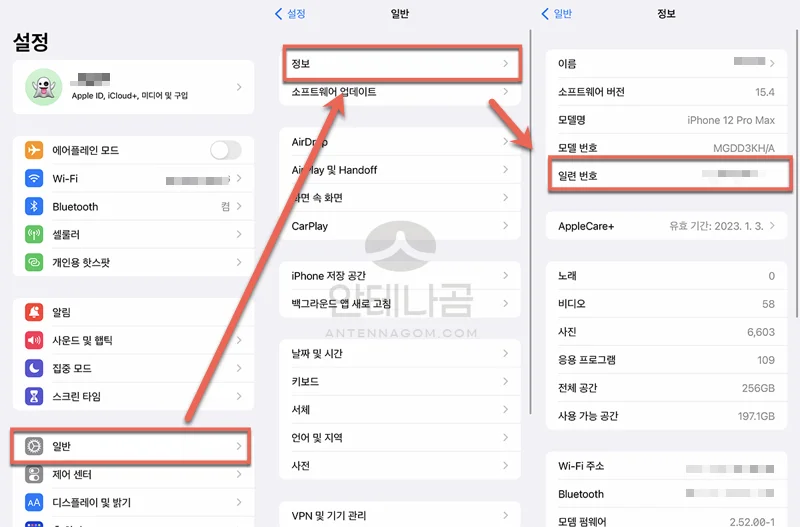
아이폰의 경우 설정앱을 실행한 후 일반 – 정보 – 일련번호 순으로 일련번호를 확인할 수 있습니다. 일련번호를 오래 터치하면 복사하기 팝업메뉴가 떠서 쉽게 시리얼 번호를 복사할 수도 있습니다.
맥북, 맥북에어, 아이맥 보증기간 확인방법
- 먼저 애플 공식웹사이트의 보증기간 확인 페이지에 접속합니다.
- 화면 중간에 일련 번호 입력하기 입력폼이 있는 것을 확인할 수 있습니다. 위에서 확인한 제품의 일련번호를 복사해 넣은 후 아래 보안문자를 입력합니다.
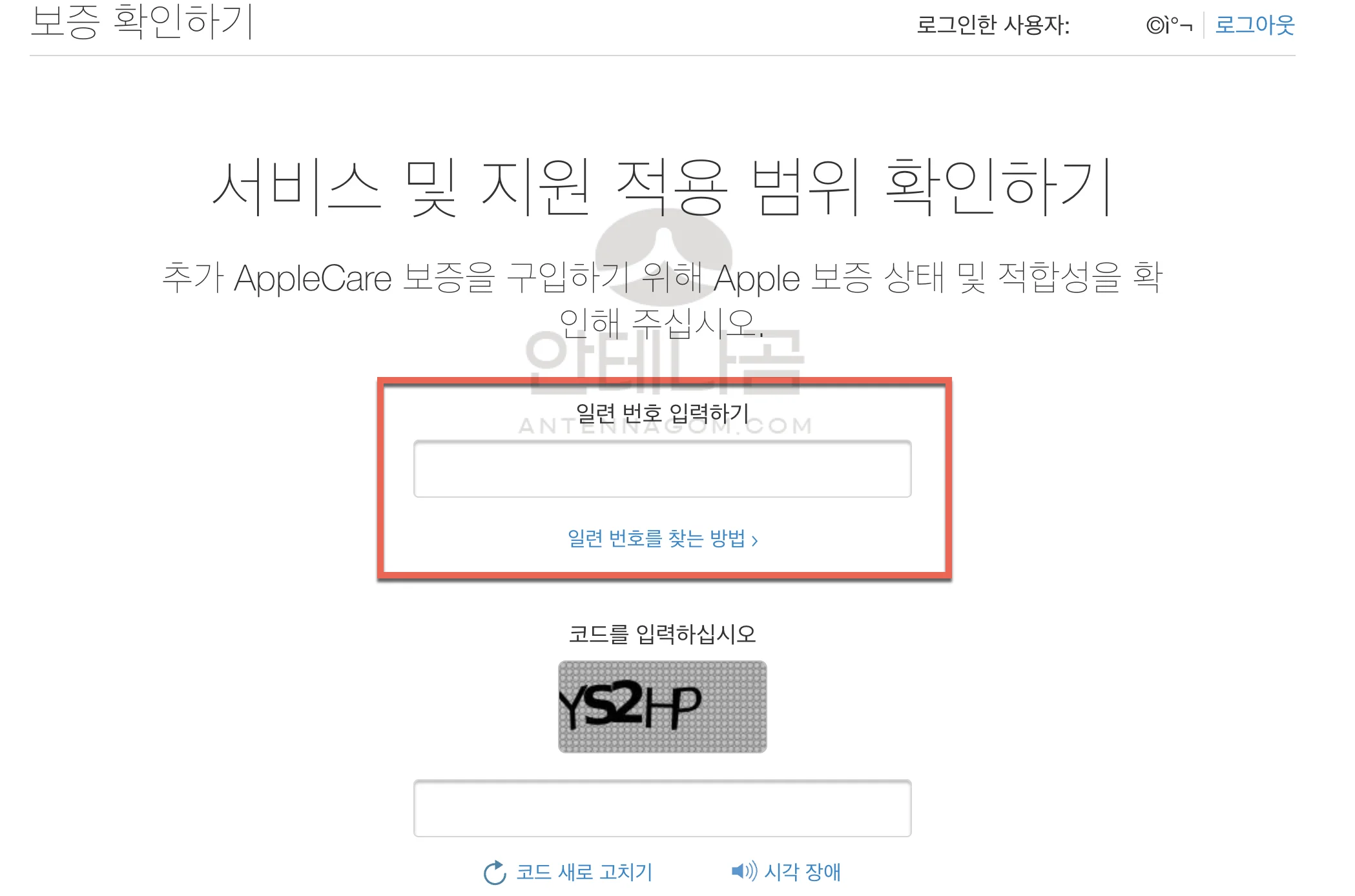
- 원래는 바로 정보가 나와야 하는데, 아래와 같이 제가 사용하는 맥북에 대한 구입일자 저장을 안해 놓은 것 같습니다. 보증기간이 확인되지 않고 있는데요. 아래의 구입일 확인하기 버튼을 눌러 구매일을 지정해 줄 수 있습니다.
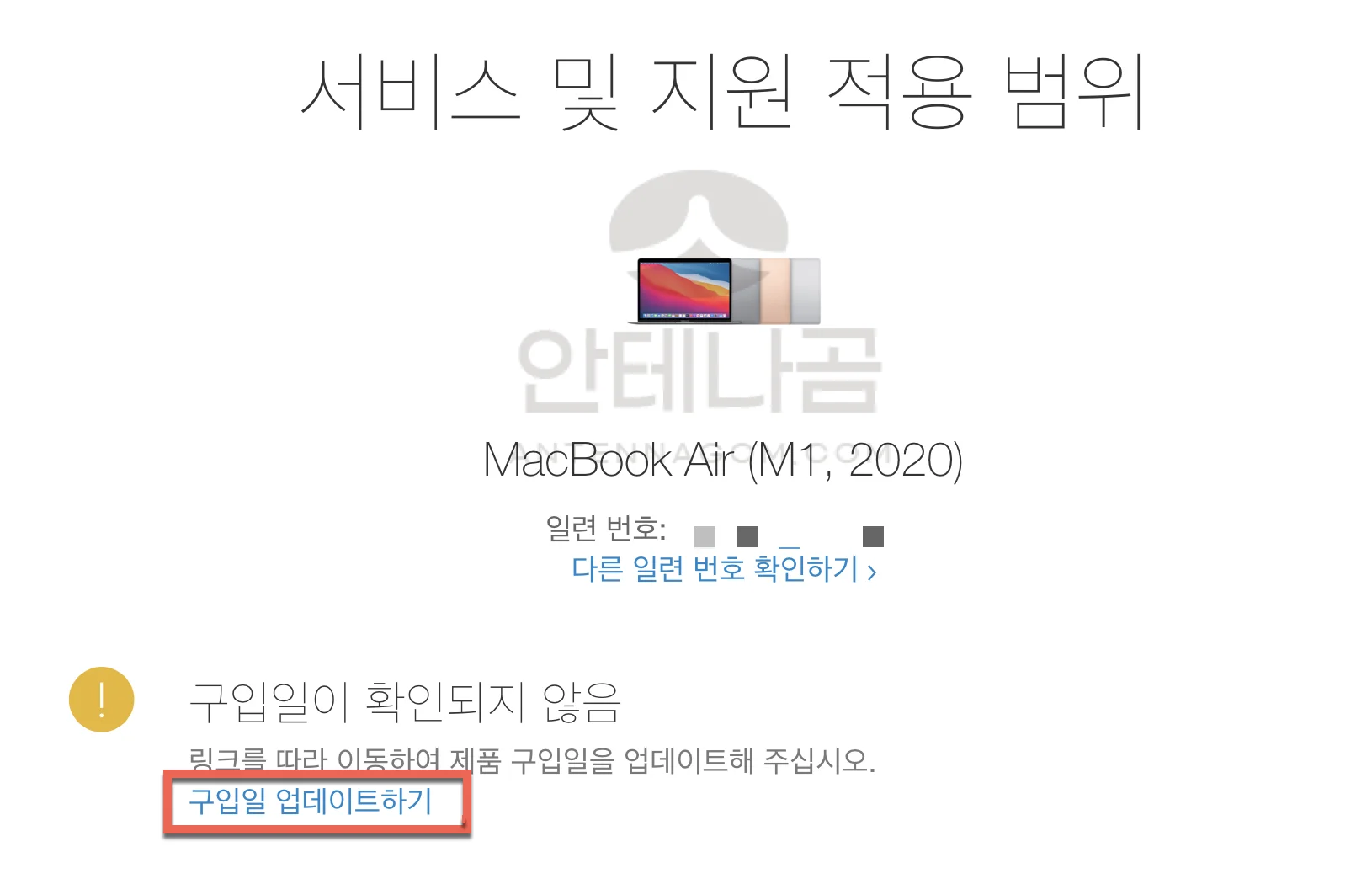
- 영수증을 찾아보니 8월 15일 구매를 했더라구요. 해당 날짜를 입력해 주니 보증기간 정보가 확인되었습니다. 일반적으로 애플케어플러스를 적용하지 않은 맥북의 무상보증기간은 1년이기 구매일로부터 1년인 2022년 8월 14일에 만료된다고 나오네요. 구매일의 경우에는 입력한다고 모두 인정되는 것은 아닌 것 같습니다. 저의 경우 입력하자 마자 해당 날짜로 구매일이 입력되었는데, 만약 정당하게 구매일을 입력했는데 입력이 되지 않을 경우 구매 영수증을 제출하면 해당 날짜로 구매일을 인정해 줍니다.
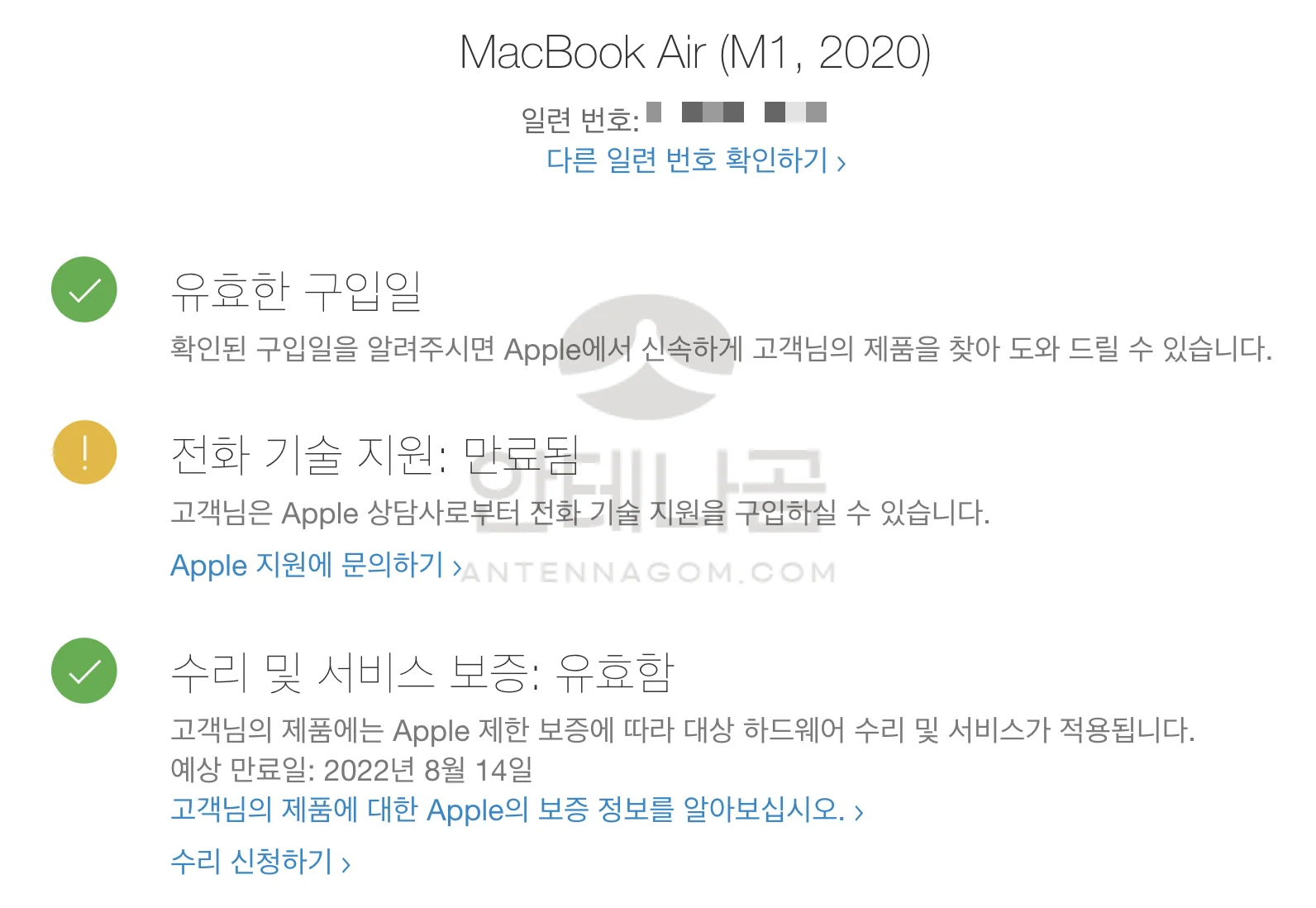
아이폰 보증기간 확인방법
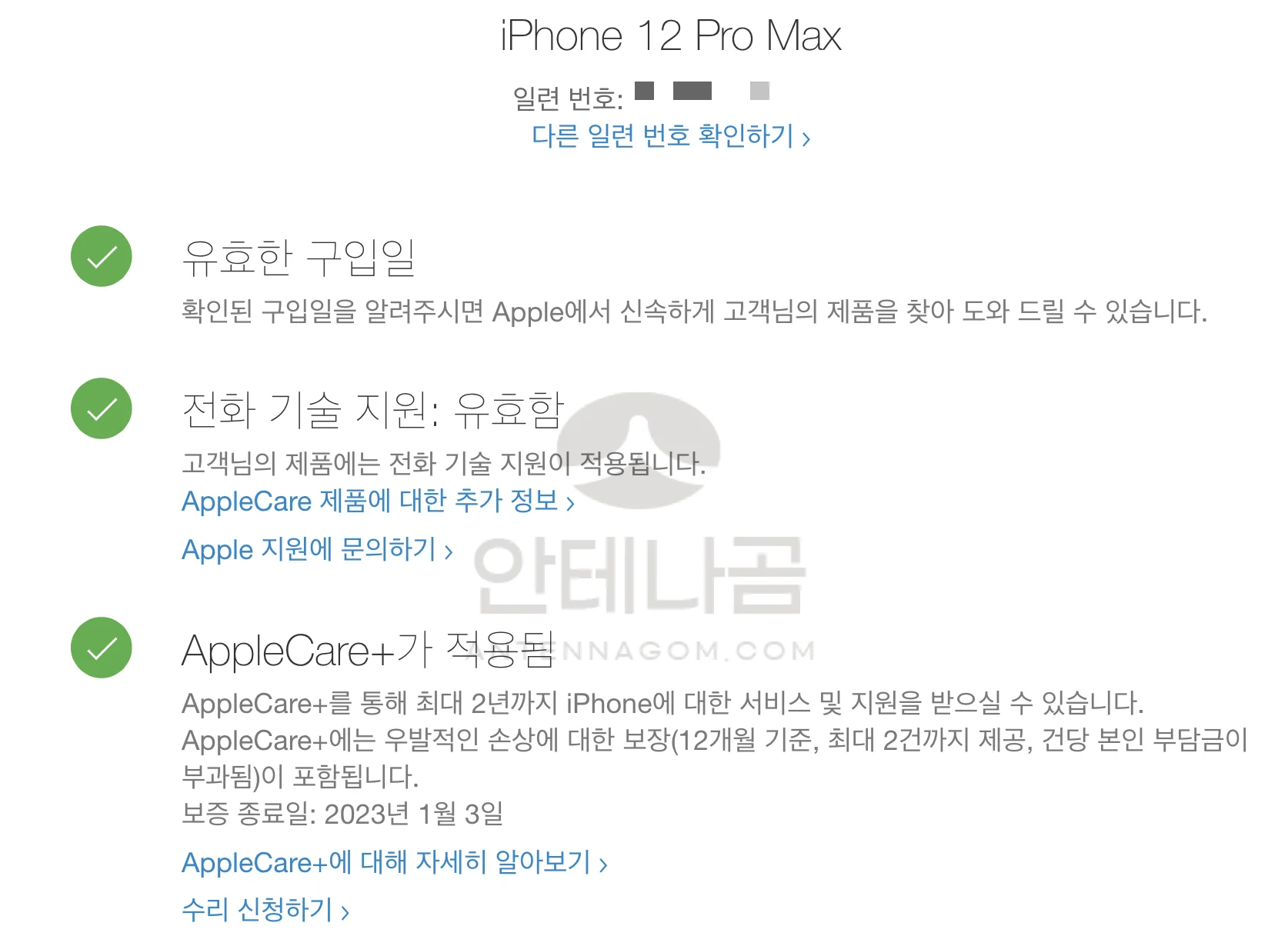
위의 방법대로 아이폰의 시리얼을 복사한 후에 보증기간 확인 페이지로 조회하면 위와 같은 결과를 볼 수 있습니다. 아이폰의 경우에는 애플케어플러스를 적용하고 있는데요. 그렇기 때문에 애플케어플러스 적용 여부와 만료일을 같이 알려주고 있습니다. 애플케어플러스는 2년간 적용되므로 애플케어플러스를 처음 적용한 것이 2021년 1월 4일인걸 알 수 있네요.
아이폰 애플케어플러스의 경우 설정앱 – 일반 – 정보 – 일련번호 아래의 AppleCare+ 를 누르면 아이폰에서도 간단하게 애플케어플러스 만료기간을 확인할 수 있습니다.
이번 글에서는 맥북, 맥북에어, 아이맥, 아이폰의 시리얼 확인방법과 보증기간 확인방법에 대해서 정리해봤습니다. 지금까지 안테나곰이었습니다.